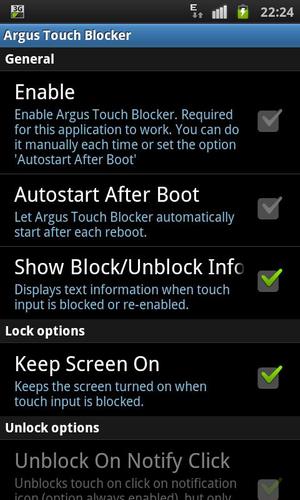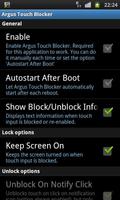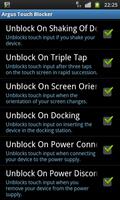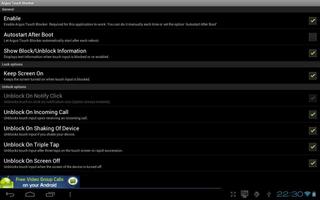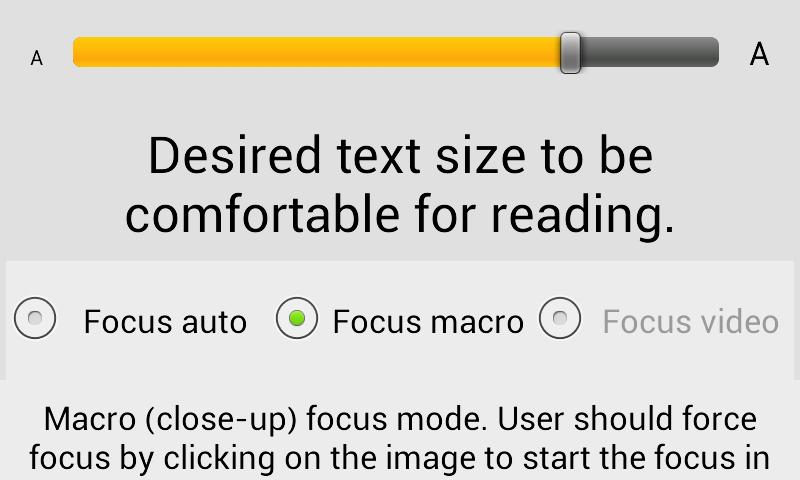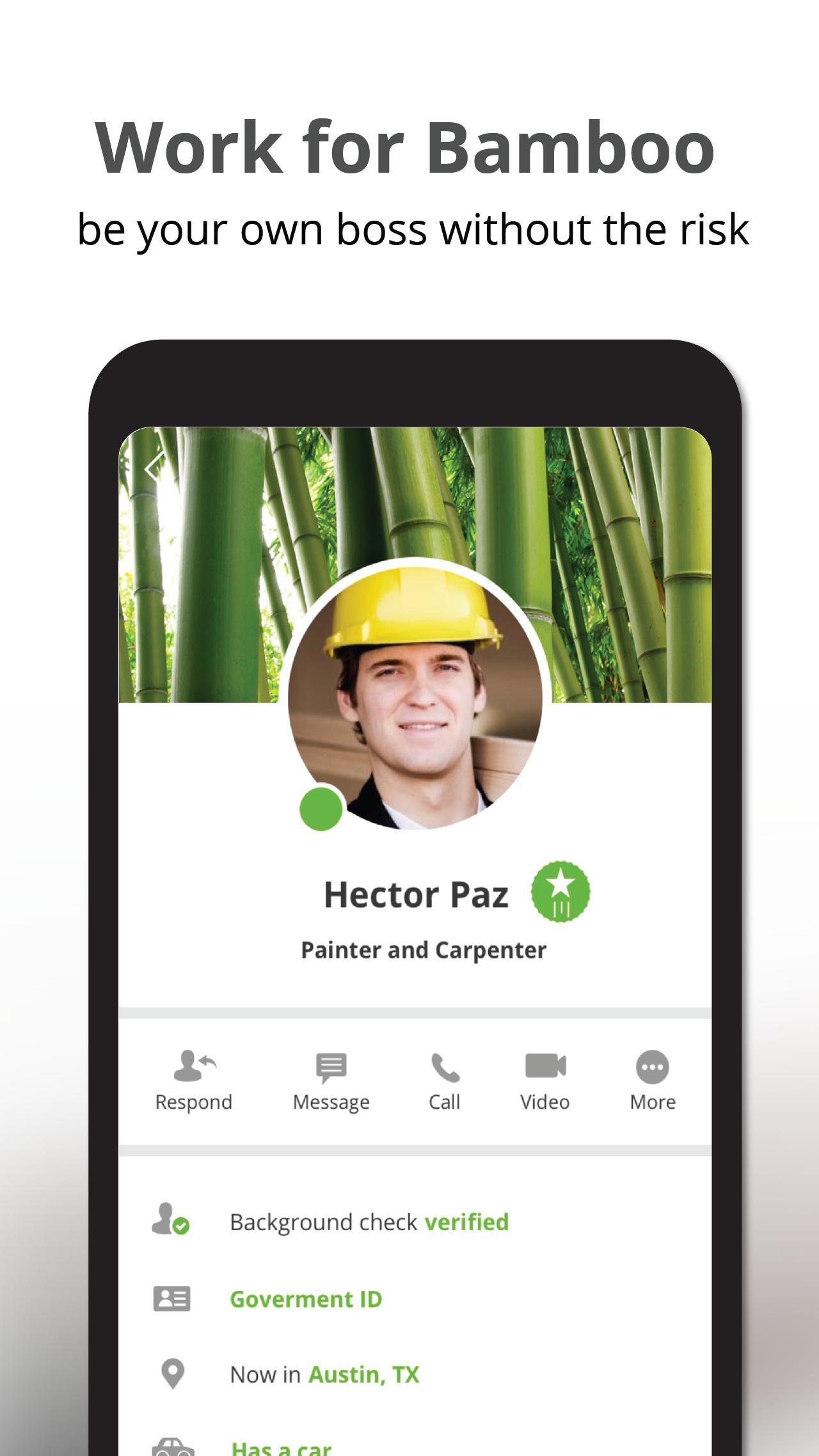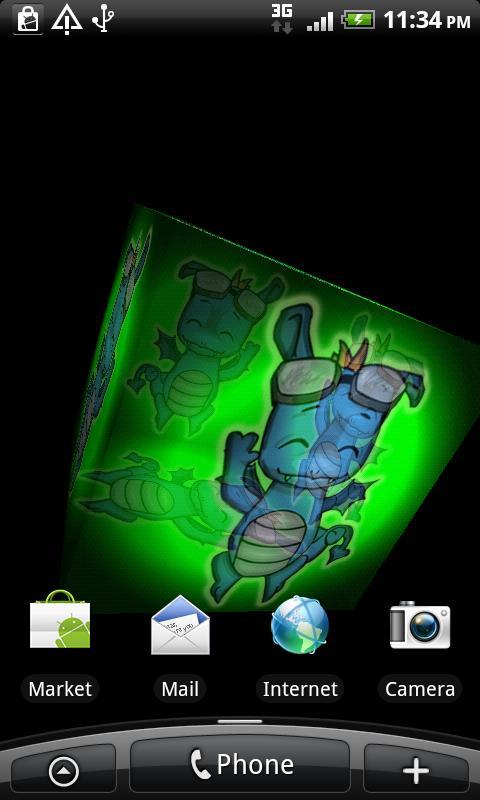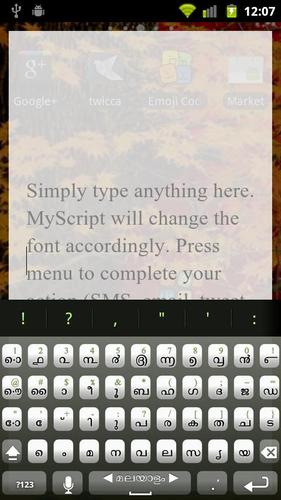Touch Blocker / Disable Touch -
يحظر الإدخال باللمس والأزرار الناعمة أثناء مشاهدة Netflix أو قراءة الكتب الإلكترونية.
استخدام Netflix: نظرًا لأن العديد من المستخدمين يرغبون في استخدام هذا التطبيق مع Netflix، يرجى التحقق أدناه للحصول على تفاصيل حول كيفية استخدام Touch Blocker مع Netflix لمنع تشغيل الفيلم من التوقف بمجرد تعطيل الإدخال باللمس. يوضح لك هذا الفيديو كيفية القيام بذلك: http://youtu.be/w4wixMgltLc
يمنع Touch Blocker تفاعل اللمس غير المقصود مع شاشة اللمس بجهازك عن طريق حظر إدخال اللمس. عندما تقوم بتعطيل الإدخال باللمس أثناء مشاهدة فيلم، فلا داعي للقلق بشأن عدم تخطي المشاهد عن طريق لمس الشاشة عن طريق الخطأ. مفيد أيضًا إذا قمت بتسليم هاتفك لشخص ما (على سبيل المثال لإظهار صورة له) ولا تريد أن يعبث بالجهاز.
الاستخدام: قم بتثبيت Touch Blocker وتشغيله وحدد الطرق التي تريد استخدامها لتعطيل/تمكين التفاعل باللمس مع جهازك (أوصي بتمكين الخيارين على الأقل "Run In Foreground" وربما "Disable On Triple Tap"). يجب أن يتم إعداد هذه الخيارات مرة واحدة فقط. ثم حدد "تمكين" في التفضيلات (يمكنك أيضًا تعيينه ليتم تشغيله تلقائيًا عند كل إعادة تشغيل لجهازك). يمكنك بعد ذلك قفل الشاشة من خلال النقر على أيقونة الإشعارات. يوفر إصدار التبرع طريقة أبسط لحظر/إلغاء حظر الإدخال باللمس عن طريق رمز تراكب مناسب.
إذا كنت تريد استخدام هذا مع NETFLIX : يكمن سر تعطيل الإدخال باللمس لـ Netflix في بدء حظر أحداث اللمس أثناء قيام تطبيق Netflix بتخزين دفق الفيديو مؤقتًا للتشغيل. إنه يعمل باستخدام أي طريقة يوفرها Touch Blocker، ولكنه أسهل وأكثر ملاءمة باستخدام أيقونة التراكب (متوفرة بعد التبرع - ما عليك سوى النقر عليها بينما يعرض Netflix "جارٍ التحميل..." بجوار الرسوم المتحركة الدائرة الدوارة). إذا قمت أيضًا بتمكين خيار ملء الشاشة، فيمكنك الاستمتاع بتشغيل أفلام Netflix دون انقطاع! ما هو غير ممكن حاليًا هو حظر الإدخال باللمس إذا تم إيقاف الفيديو مؤقتًا مرة واحدة أو إذا استخدمت شريط التمرير للبحث للأمام/للخلف. هذا ليس خطأ في هذا التطبيق، ولكنه "ميزة" في تطبيق Netflix. تتمثل الطريقة في إيقاف التشغيل (يتم حفظ الموضع بواسطة Netflix) ثم تشغيله مرة أخرى. ثم تابع كما هو موضح أعلاه.
شكرًا للأشخاص الذين تبرعوا: لقد أضفت رمزًا متراكبًا يمنحك طريقة بسيطة ومتاحة دائمًا لتبديل وظيفة الحظر (لم تعد هناك حاجة لاستخدام الإشعارات بعد الآن). يتم إخفاء رمز التراكب بعد 3 ثوانٍ من حظر الإدخال باللمس. يمكنك إظهاره مرة أخرى عن طريق لمس الشاشة مرة واحدة. يتوفر أيضًا اختصار يمكنك وضعه على الشاشة الرئيسية لحظر الإدخال باللمس أو يمكن استدعاؤه بواسطة برامج التحكم بالإيماءات (مثل GMD) لحظر الإدخال باللمس.
المزيد من الخيارات لنسخة التبرع:
- قفل مفاتيح مستوى الصوت عند تعطيل الإدخال باللمس
- إخفاء شريط الإشعارات
- إزالة جميع الإعلانات من التطبيق
- أضف تأخيرًا قابلاً للتكوين قبل تعطيل الإدخال باللمس (مفيد إذا كنت تريد استخدامه مع Netflix)
- يمكن تعيين كلمة المرور المطلوبة لفتح الجهاز
- عنصر واجهة مستخدم لتعطيل الإدخال باللمس بسهولة
- خيار للانتقال إلى وضع ملء الشاشة (إخفاء شريط التنقل والإشعارات) - مطلوب *ROOT* حتى Android 4.3 لاستخدام هذا بالرغم من ذلك
الكلمات الرئيسية:
قفل الطفل، كتلة لمس الطفل، قفل الأطفال، أطفال، طفل، أطفال، notouch، لا لمس، netflix، مانع اللمس، إلغاء اللمس، تعطيل اللمس، تعطيل اللمس، إلغاء تنشيط اللمس، حظر اللمس، مانع اللمس، شاشة اللمس، لا لمس، منع اللمس ، شاشة تعمل باللمس، منع اللمسات العرضية، حظر الإدخال باللمس، netflix